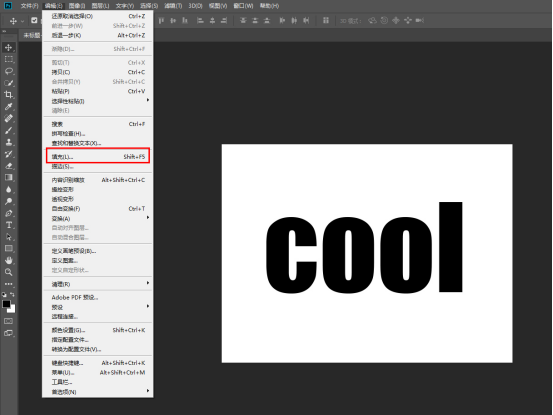
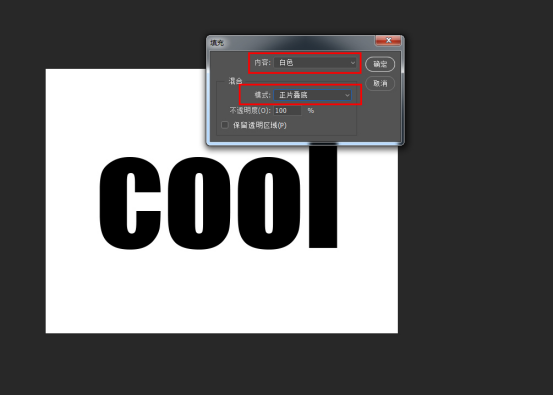
6、执行“滤镜--模糊--高斯模糊”,将半径设置为4
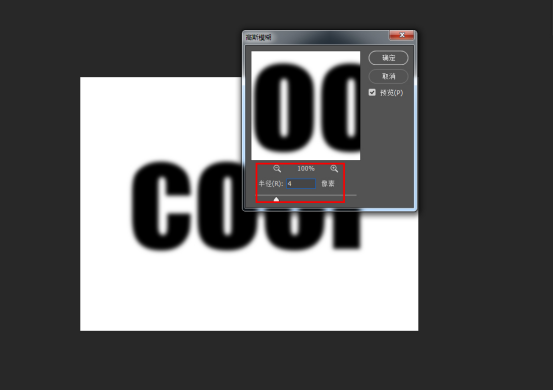
7、执行“滤镜--风格化--曝光过度”,得到如下的效果
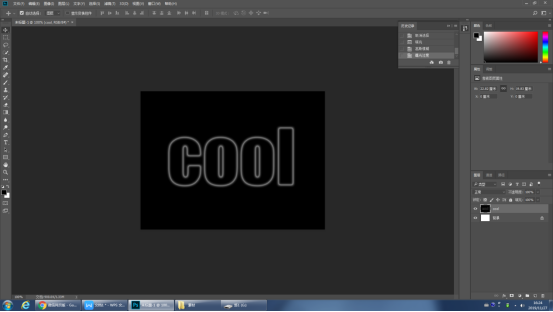
8、执行“图像--调整--色阶”,根据文字情况数值自己定制,最好调亮一点
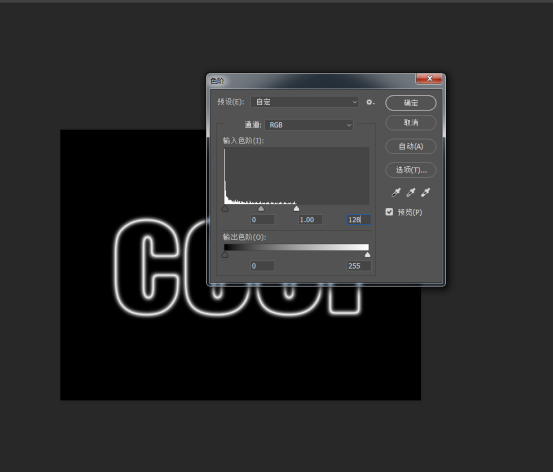
9、新建文字图层的副本
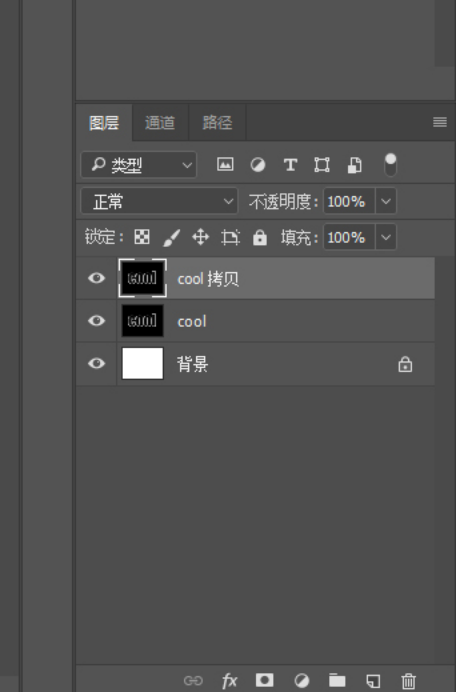
10、对文字副本执行“滤镜--扭曲--极坐标”,选择极坐标到平面坐标,得到以下效果
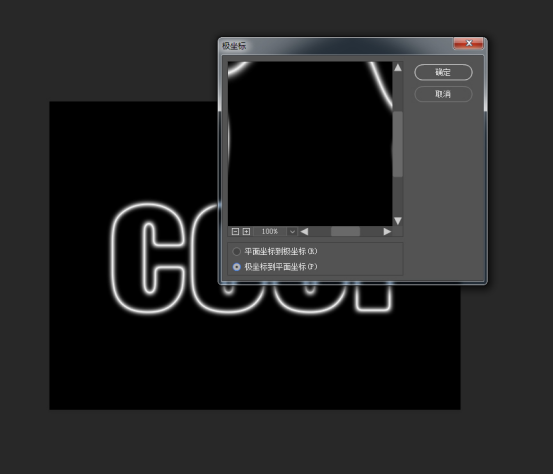
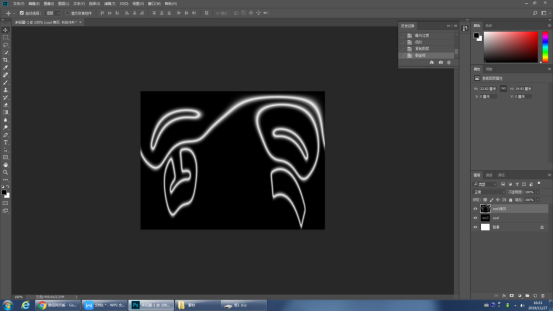
11、使用快捷键“Ctrl+T”对图像进行顺时针旋转90°并且执行“图像--调整--反相”,得到以下的效果
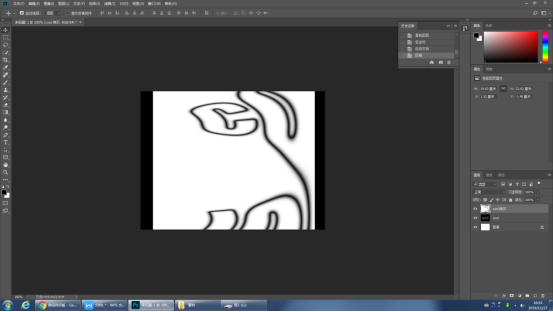
12、执行“滤镜--风格化--风”,弹出命令框,设置以下参数
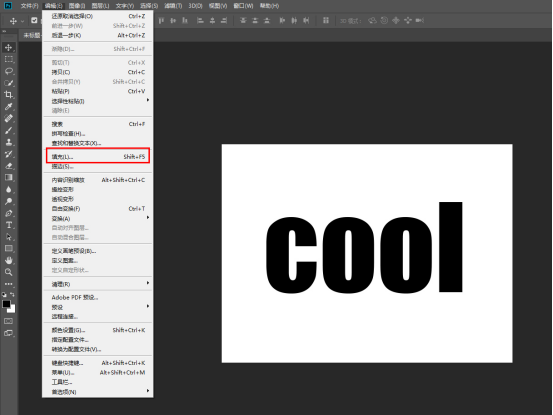
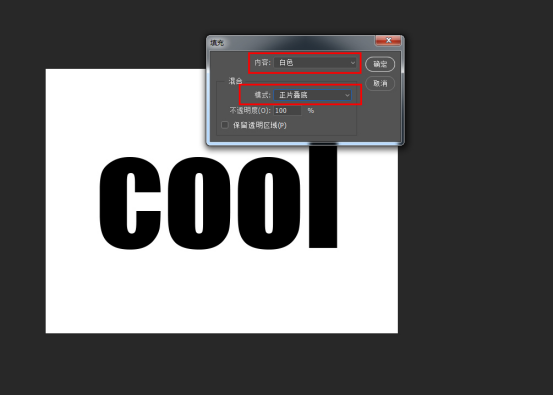
6、执行“滤镜--模糊--高斯模糊”,将半径设置为4
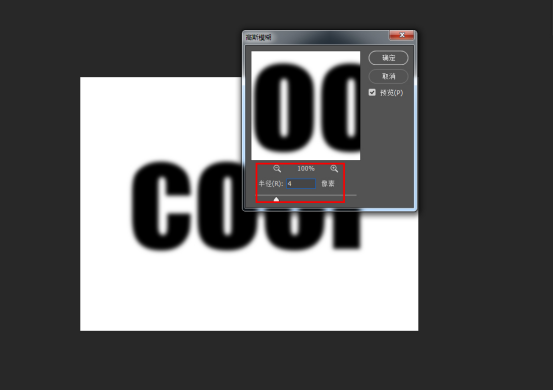
7、执行“滤镜--风格化--曝光过度”,得到如下的效果
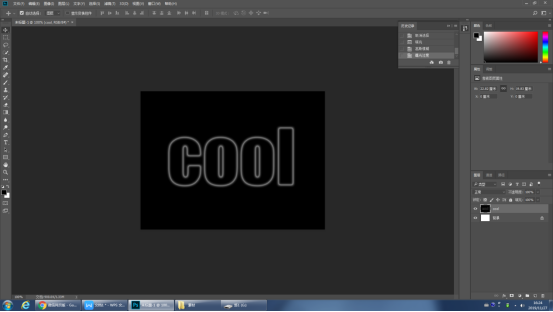
8、执行“图像--调整--色阶”,根据文字情况数值自己定制,最好调亮一点
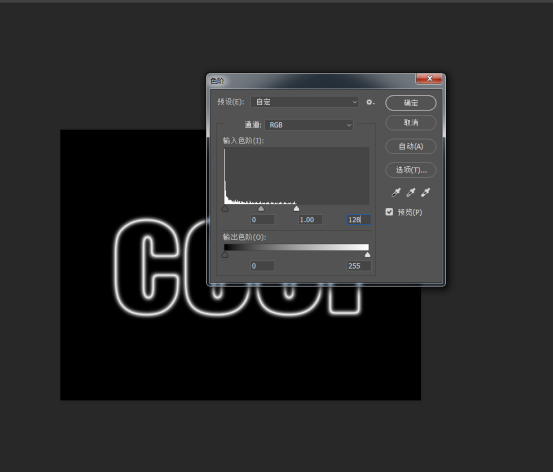
9、新建文字图层的副本
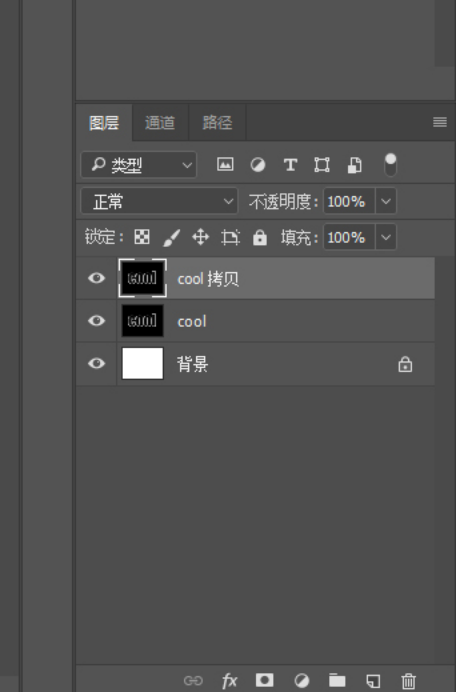
10、对文字副本执行“滤镜--扭曲--极坐标”,选择极坐标到平面坐标,得到以下效果
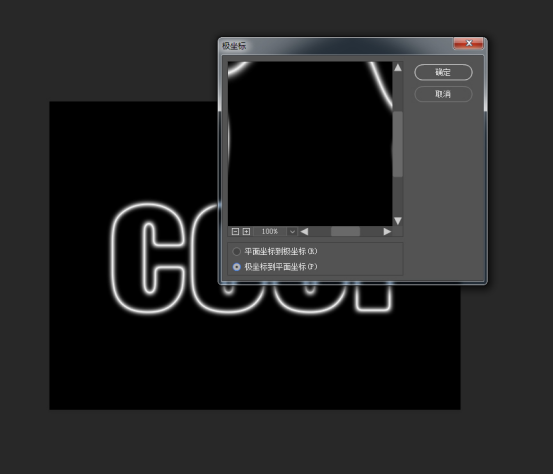
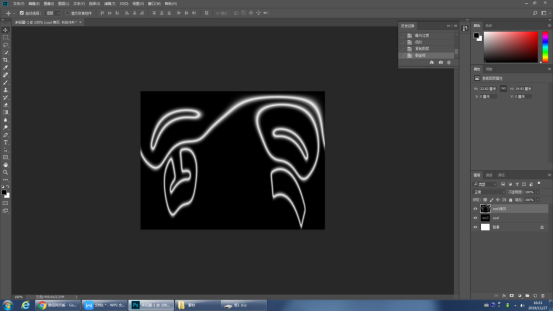
11、使用快捷键“Ctrl+T”对图像进行顺时针旋转90°并且执行“图像--调整--反相”,得到以下的效果
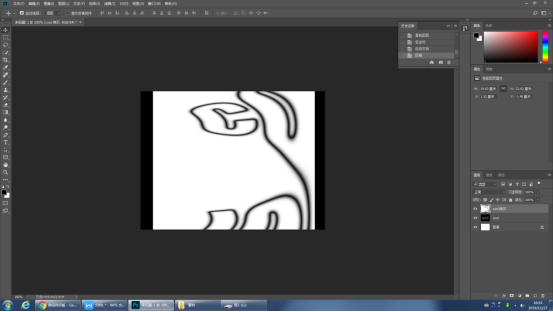
12、执行“滤镜--风格化--风”,弹出命令框,设置以下参数
下一篇:PS字效两例:墨迹字和发光字